介绍:

3CX SBC用于部署到超过2或3个IP电话的远程办公室,通过3CX Tunnel引导其信令,并保持远程办公室分机互打时的媒体流不经过服务器,从而减少本地呼叫的互联网带宽使用。 SBC通过单个TCP端口捆绑所有SIP流量,从而简化部署并减少防火墙配置。 3CX SBC还增加了稳定性和安全性,使您能够轻松管理和配置远程IP电话。
3CX SBC兼容:
最新Raspberry Pi上的Raspbian Linux,每台设备最多可支持30部话机和10个BLF密钥。
Windows和Debian Linux在x64硬件上,支持30多部话机。
SBC预安装要求
- 具有有效SSL证书的最新版3CX电话系统– 不支持自签名证书。
- 通过3CX“管理控制台”>“SIP中继”>“添加SBC”创建的SBC连接。
- 确保3CX SBC主机已打开端口5060(TCP和UDP),没有活动用户,并且不充当DNS,DHCP,SQL或任何其他基于网络的服务的服务器。
在Debian和Raspbian Linux上安装和配置3CX SBC

- 要安装3CX SBC:
Debian和Raspbian Linux,通过CLI或SSH以管理用户身份登录并运行此命令来安装:
- 3CX SBC稳定版安装命令:
wget http://downloads.3cx.com/downloads/sbc/3cxsbc.zip -O- | sudo bash
- 3CX SBC测试版安装命令:
wget http://downloads.3cx.com/downloads/sbc/3cxsbcV16.zip -O- | sudo bash
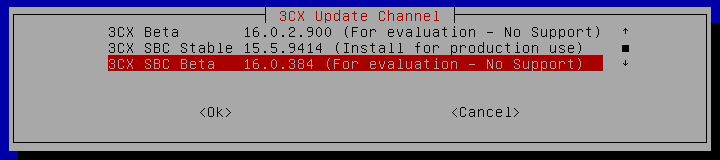
3CX ISO,在安装Debian Linux后的“3CX Update Channel”屏幕上,选择:
- “3CX SBC Stable”安装SBC稳定版。
- “3CX SBC Beta”安装SBC进行评估。
- 选择<OK>以验证“3CX先决条件”屏幕并接受“最终用户许可协议”以继续。
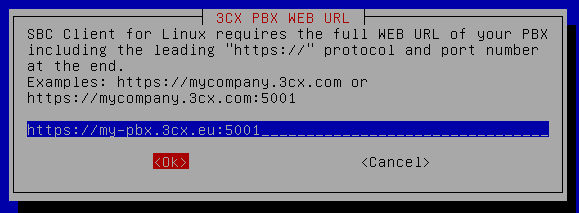
- 输入3CX PBX的“Web URL”,例如 。” >https://mycompany.3cx.com:5001然后按“OK”。

- 输入在3CX“管理控制台”>“SIP中继”的SBC配置页面中获取到的“Authentication KEY ID”,然后选择<OK>。
- 选择<OK>,然后继续通过SBC重新启动和配置IP电话。
在Windows上安装和配置3CX SBC
- 下载并启动Windows版3CX SBC安装程序。
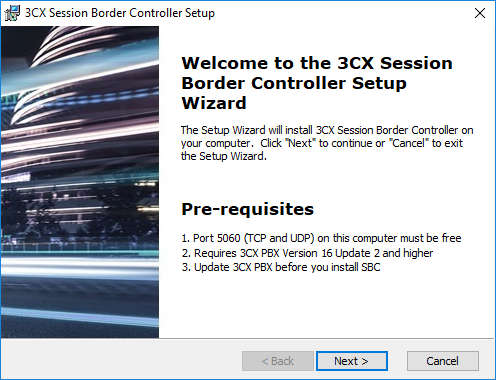
- 单击“下一步”,接受“许可协议”条款,然后单击“下一步”。
- 选择3CX SBC安装位置,然后单击“下一步”
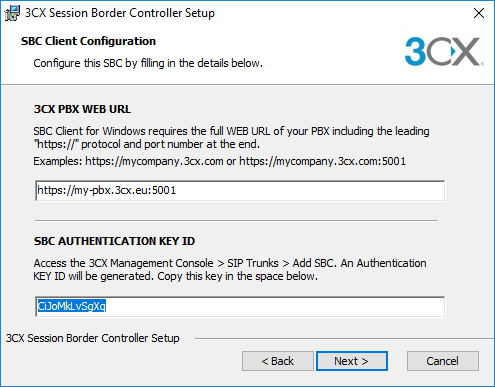
- 输入在3CX“管理控制台”>“SIP中继”的SBC配置页面中获取到的“Web URL”和“Authentication KEY ID。
- 单击“下一步”,然后单击“安装”并授权SBC设置。
- 安装完成后,单击“完成”关闭安装程序,然后继续通过SBC重新启动并配置IP电话。
手动升级Linux版SBC(可选)
使用以下命令更新APT存储库信息:sudo apt update
升级到:
3CX SBC稳定版使用命令:sudo apt upgrade 3cxsbc
3CX SBC 测试版使用命令:sudo apt -t testing upgrade 3cxsbc
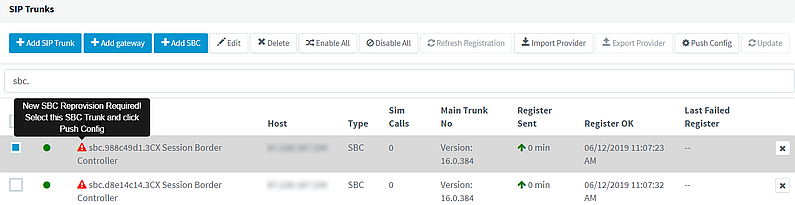
在Linux上手动将旧版SBC升级到最新版本,会在3CX“管理控制台”>“SIP中继”中自动创建相应的SBC连接。 一旦创建了SBC连接,为了完成SBC升级,您需要选择它并“推送配置”进行远程重新配置。 重新配置后,可以使用通过SBC连接连接的IP电话。
